Aktualisiert December 2025 : Beenden Sie diese Fehlermeldungen und beschleunigen Sie Ihr Computersystem mit unserem Optimierungstool. Laden Sie es über diesen Link hier herunter.
- Laden Sie das Reparaturprogramm hier herunter und installieren Sie es.
- Lassen Sie es Ihren Computer scannen.
- Das Tool wird dann Ihren Computer reparieren.
Vor einigen Monaten haben wir über die Verbesserung der Windows 8-Leistung durch optimierte visuelle Effekte berichtet. Eine der Funktionen, die Sie deaktivieren können, ist Anzeigen von Fensterinhalten beim Ziehen. Sie haben vielleicht beobachtet, dass, wenn Sie Inhalte in Windows 8 per Drag & Drop ziehen, sie visuell (per Animation) dargestellt werden und Sie den Eindruck haben, dass sie physisch passieren.
Für einige Benutzer sieht es cool aus; für einen Experten oder technischen Benutzer sieht dies jedoch wie ein zusätzlicher Ressourcenverbrauch aus. Um also Windows zu optimieren und seine Verarbeitungsleistung zu verbessern, kann es sinnvoll sein, die Inhaltsanzeige beim Ziehen zu deaktivieren. Dieser Artikel beschreibt die Möglichkeiten, mit denen Sie Windows konfigurieren können, um das Ziehen von Inhalten zum Anzeigen zu deaktivieren:
Deaktivieren von Fensterinhalten während des Ziehens mit visuellen Einstellungen
Wir empfehlen die Verwendung dieses Tools bei verschiedenen PC-Problemen.
Dieses Tool behebt häufige Computerfehler, schützt Sie vor Dateiverlust, Malware, Hardwareausfällen und optimiert Ihren PC für maximale Leistung. Beheben Sie PC-Probleme schnell und verhindern Sie, dass andere mit dieser Software arbeiten:
- Download dieses PC-Reparatur-Tool .
- Klicken Sie auf Scan starten, um Windows-Probleme zu finden, die PC-Probleme verursachen könnten.
- Klicken Sie auf Alle reparieren, um alle Probleme zu beheben.
1. Drücken Sie Windows Key + R Kombination auf der Tastatur und geben Sie sysdm.cpl in Run Dialogfeld ein. Drücken Sie OK.
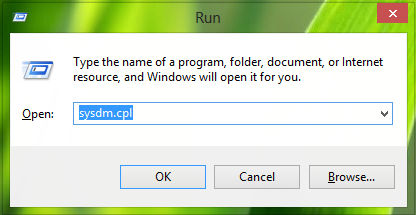
2. Wechseln Sie im Fenster System Properties zu der Registerkarte Advanced. Klicken Sie unter dem Kopf von Leistung auf Einstellungen .

3. Klicken Sie im Fenster Performance Options zunächst auf Choose, dann uncheck die Option Show window contents while draging.
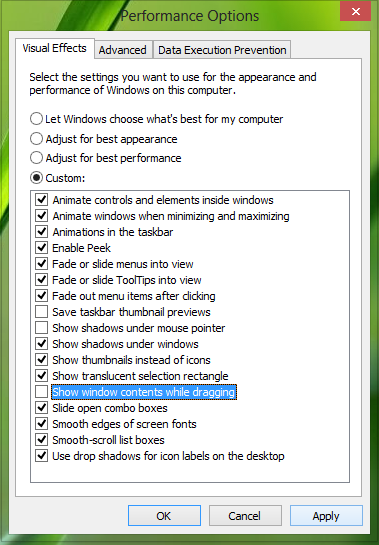
Klicken Sie auf Apply gefolgt von OK. Neustart, um Ergebnisse zu erhalten. Wenn Sie den Inhalt beim Ziehen von Objekten noch sehen, wechseln Sie zur unten genannten Registrierungsmethode:
Deaktivieren von Fensterinhalten beim Ziehen mit dem Registrierungseditor
1. Drücken Sie Windows Key + R Kombination, geben Sie Regedt32.exe in Run Dialogfeld ein und drücken Sie Enter, um den Registry Editor zu öffnen.
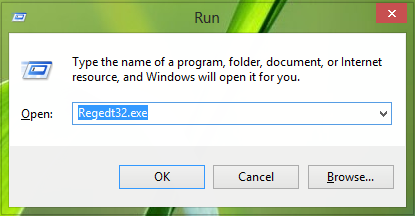
2. Navigieren Sie zum folgenden Ort:
HKEY_CURRENT_USERControl PanelDesktop
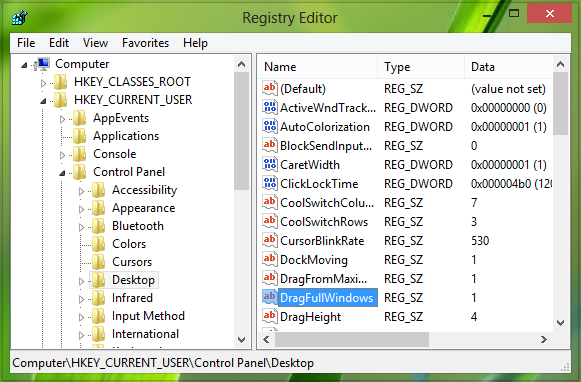
3. Im rechten Bereich dieser Position, doppelklicken Sie auf die Zeichenkette namens DragFullWindows, Sie werden dies tun:
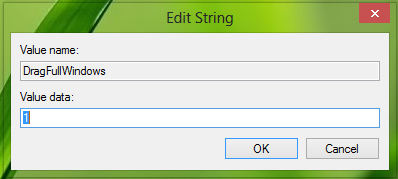
4. Ändern Sie im obigen Feld die Wertdaten von 1 auf 0. Klicken Sie auf OK. Sie können den Registrierungseditor schließen, wenn Sie möchten, und neu starten, um die Ergebnisse zu sehen.
Das ist es!
EMPFOHLEN: Klicken Sie hier, um Windows-Fehler zu beheben und die Systemleistung zu optimieren
